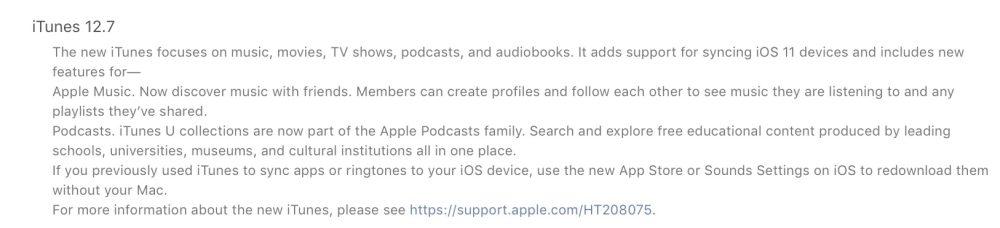你可能已经知道,我们使用 mv 命令在类 Unix 操作系统中重命名或者移动文件和目录。 但是,mv 命令不支持一次重命名多个文件。 不用担心。 在本教程中,我们将学习使用 Linux 中的 mmv 命令一次重命名多个文件。 此命令用于在类 Unix 操作系统中使用标准通配符批量移动、复制、追加和重命名文件。
在 Linux 中一次重命名多个文件
mmv 程序可在基于 Debian 的系统的默认仓库中使用。 要想在 Debian、Ubuntu、Linux Mint 上安装它,请运行以下命令:
$ sudoapt-get install mmv
我们假设你在当前目录中有以下文件。
$ ls a1.txt a2.txt a3.txt
现在,你想要将所有以字母 “a” 开头的文件重命名为以 “b” 开头的。 当然,你可以在几秒钟内手动执行此操作。 但是想想你是否有数百个文件想要重命名? 这是一个非常耗时的过程。 这时候 mmv 命令就很有帮助了。
要将所有以字母 “a” 开头的文件重命名为以字母 “b” 开头的,只需要运行:
$ mmv a\* b\#1
让我们检查一下文件是否都已经重命名了。
$ ls b1.txt b2.txt b3.txt
如你所见,所有以字母 “a” 开头的文件(即 a1.txt、a2.txt、a3.txt)都重命名为 b1.txt、b2.txt、b3.txt。
解释
在上面的例子中,第一个参数(a\*)是 “from” 模式,第二个参数是 “to” 模式(b\#1)。根据上面的例子,mmv 将查找任何以字母 “a” 开头的文件名,并根据第二个参数重命名匹配的文件,即 “to” 模式。我们可以使用通配符,例如用 *、? 和 [] 来匹配一个或多个任意字符。请注意,你必须转义使用通配符,否则它们将被 shell 扩展,mmv 将无法理解。
单击“ ”,然后选择要重命名的文件列表。 批量重命名可以重命名文件的名称、文件的后缀或者同时重命名文件的名称和后缀。 Thunar 目前支持以下批量重命名:
- 插入日期或时间
- 插入或覆盖
- 编号
- 删除字符
- 搜索和替换
- 大写或小写
当你从选项列表中选择其中一个条件时,你将在“新名称”列中看到更改的预览,如下面的屏幕截图所示。

选择条件后,单击“重命名文件”选项来重命名文件。
你还可以通过选择两个或更多文件从 Thunar 中打开批量重命名器。 选择文件后,按 F2 或右键单击并选择“重命名”。
嗯,这就是本次的所有内容了。希望有所帮助。更多干货即将到来。
,